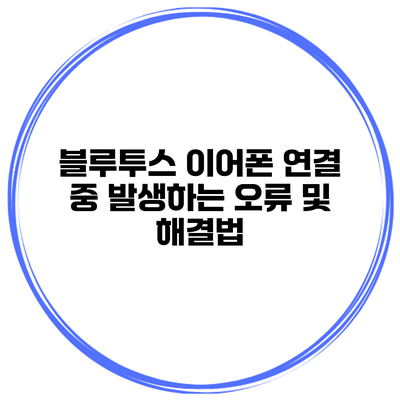블루투스 이어폰을 사용할 때, 기기와의 연결이 원활하지 않아 불편함을 겪는 경우가 많아요. 연결 오류는 사용자를 좌절하게 만들 수 있지만, 올바른 해결법을 적용하면 쉽게 해결할 수 있어요. 이번 포스트에서는 블루투스 이어폰 연결 중 발생하는 다양한 오류와 그 해결법에 대해 자세히 알아볼게요.
✅ 필립스 무선 이어폰의 완벽한 연결 팁을 알아보세요.
블루투스 이어폰의 기본 작동 원리
블루투스 이어폰은 무선으로 오디오 신호를 전송하기 위해 블루투스 기술을 사용해요. 사용자는 스마트폰, 태블릿, 컴퓨터 등 기기와 페어링(Pairing)하여 오디오를 스트리밍하게 되죠. 하지만 여러 가지 이유로 연결이 원활하지 않을 수 있어요.
블루투스 기술의 동작 방식을 이해하기
블루투스는 가까운 거리에서 여러 장치끼리 데이터를 전송할 수 있도록 설계된 기술이에요. 주파수는 2.4GHz 범위에서 작동하며, 이 때문에 신호 간섭이 발생할 수 있답니다. 블루투스의 장점은 무선 네트워크를 통해 기기와 연결할 수 있다는 것이에요.
✅ 아이피타임 공유기의 비밀번호 설정 방법을 알아보세요.
일반적인 연결 오류 및 해결법
블루투스 이어폰을 사용할 때 가장 흔하게 발생하는 오류들에 대해 알아보고, 이를 해결할 수 있는 방법도 함께 설명할게요.
1. 페어링이 되지 않는 경우
원인
- 이어폰과 기기가 호환되지 않거나 블루투스 모드가 비활성화된 경우
- 다른 블루투스 기기와 연결되어 있는 경우
해결법
- 블루투스 모드 활성화: 기기의 설정에서 블루투스를 켜고 ‘블루투스 연결’을 선택하세요.
- 기기 재부팅: 이어폰과 스마트폰을 껐다가 켜보세요.
예시로, iPhone에서 블루투스를 설정한 후 “기기 찾기”에서 이어폰의 이름이 보이지 않는다면, 다른 기기와 연결되어 있지 않은지 확인해보세요.
2. 끊김 현상 발생
원인
- 블루투스 간섭
- 사용 제한 거리 초과
해결법
- 기기 간의 거리 유지: 블루투스 기기는 보통 10미터 이내의 거리에서 원활하게 작동해요. 거리를 줄여보세요.
- 다른 블루투스 기기 끄기: 주변에서 작동하는 다른 블루투스 기기를 꺼보세요.
3. 음질 저하 문제
원인
- 원거리 간섭
- Bluetooth 코덱 설정 문제
해결법
- 코덱 확인: 사용 중인 코드가 SBC인지, AAC인지 확인하고, 기기가 지원하는 코드로 변경하세요.
사용자가 주변 소음이 들린다면, 이어폰의 위치를 재조정하거나, 다른 환경에서 사용해 보세요.
| 오류 유형 | 원인 | 해결법 |
|---|---|---|
| 페어링 실패 | 호환성 문제 | 블루투스 활성화/기기 재부팅 |
| 이어폰 끊김 | 간섭 | 거리 유지/기기 끄기 |
| 음질 저하 | 코덱 문제 | 코덱 확인 및 변경 |
✅ 교육 현장에서 기술 통합의 중요성을 알아보세요.
기타 고려사항
- 기기 업데이트: 소프트웨어 업데이트를 통해 최신 버전으로 유지하는 것도 중요해요.
- 재설정: 이어폰을 초기화하여 재연결하는 방법도 고려해 보세요.
결론
블루투스 이어폰은 편리한 무선 환경을 제공하지만, 때로는 연결 문제로 인해 불편을 겪기도 해요. 이 글에서 소개한 일반적인 오류와 해결법을 참고하여 문제를 해결해보세요. 블루투스 연결 오류를 해결함으로써 더욱 만족스러운 사용자 경험을 누릴 수 있어요!
사용자 여러분, 이제 더 이상 연결 문제에 시달리지 마세요. 위의 정보를 바탕으로 직접 문제를 해결해보세요. 블루투스 이어폰을 처음 사용하시는 분들도 쉽게 따라 할 수 있는 간단한 방법들이니까요. 지금 바로 시도해보세요!
자주 묻는 질문 Q&A
Q1: 블루투스 이어폰이 페어링이 되지 않을 때 어떻게 해야 하나요?
A1: 블루투스 모드를 활성화하고 기기를 재부팅해보세요.
Q2: 블루투스 이어폰의 끊김 현상은 어떻게 해결하나요?
A2: 기기 간의 거리를 줄이고, 주변의 다른 블루투스 기기를 꺼보세요.
Q3: 음질 저하 문제를 해결하려면 어떻게 해야 하나요?
A3: 사용 중인 Bluetooth 코덱을 확인하고 기기가 지원하는 코드로 변경하세요.